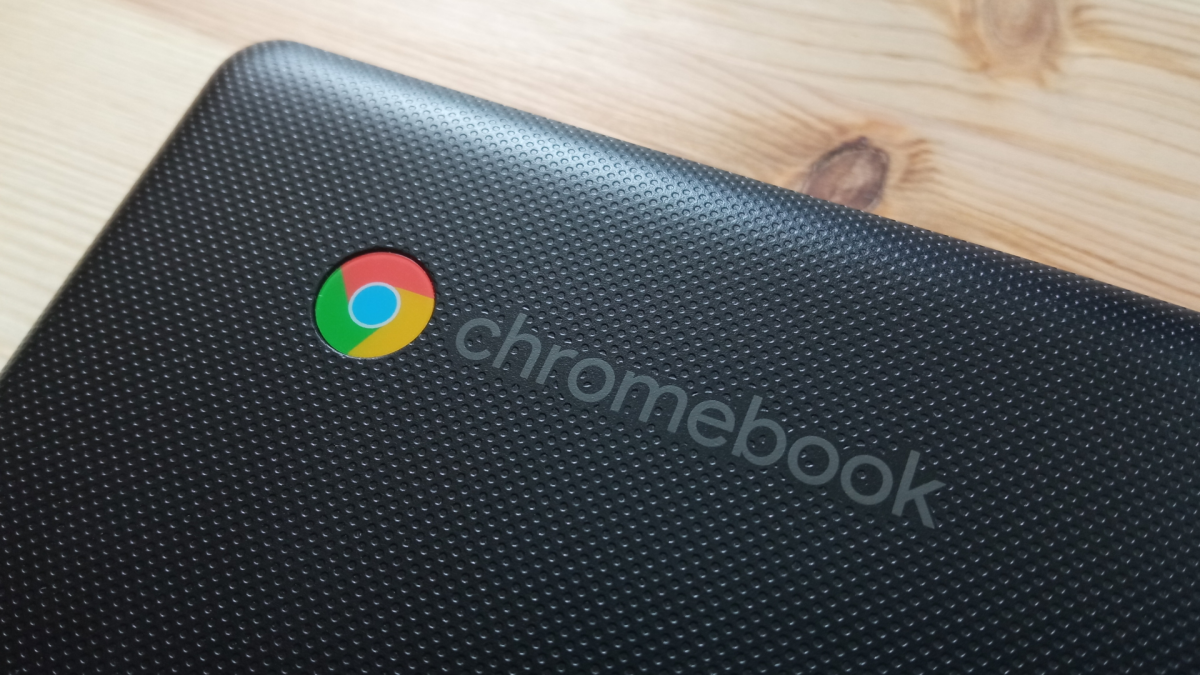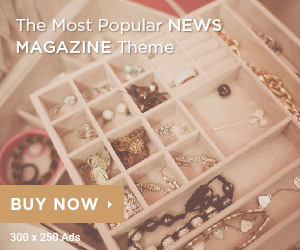Le copier-coller sont deux des raccourcis les plus essentiels à apprendre, et ils fonctionnent à peu près de la même manière sur Windows, MacOS, Android, iOS et sur les plateformes comme les Chromebooks. Si vous passez à un Chromebook à partir d’un PC Windows ou d’un Mac, vous n’aurez pas besoin de réapprendre vos raccourcis copier-coller, car c’est pratiquement la même chose dans Chrome OS.
Comment copier et coller une sélection de texte
L’un des moyens les plus simples de copier et coller sur un Chromebook consiste à utiliser des raccourcis clavier. Faire cela, souligner le texte vous souhaitez copier avec votre souris. Puis appuyez Ctrl+C Sur ton clavier, afin que votre sélection de texte soit copiée.
Pour le coller, cliquez sur la zone où vous souhaitez que votre texte copié aille et appuyez sur Ctrl + V sur votre clavier. Alternativement, au lieu d’utiliser le Ctrl+C raccourcis clavier, vous pouvez clic-droit le texte sélectionné et vous verrez un menu contextuel avec une option de copie. Et clic droit sur une zone de texte vide vous donnera la possibilité de coller.
Si le texte que vous avez collé ne correspond pas au style du texte existant (il peut s’agir d’une police plus grande, d’une couleur différente, etc.), utilisez le raccourci clavier Ctrl + Maj + V à coller sous forme de texte brut. Ce raccourci est aussi parfois appelé « Coller et faire correspondre le style. » Vous verrez également cette option lorsque vous clic-droit dans une zone de texte vide, au-dessus ou en dessous Pâte.
En plus de copier du texte à partir d’une page Web, vous pouvez également copier et coller pour partager les URL de vos sites Web préférés. Pour ce faire, allez dans la barre de recherche et clic-droit et choisissez Copier ou frapper Ctrl+C sur le URL du site Web pour le copier. Ensuite, vous pouvez accéder à un e-mail ou à un document et faites un clic droit et sélectionnez Coller ou appuyez sur Ctrl + V pour coller l’URL que vous avez sélectionnée.
Comment copier et coller des images
En plus du texte, vous pouvez également copier et coller des images. Pour ce faire, recherchez une image que vous souhaitez copier. Clic-droit sur l’image et vous devriez voir un menu contextuel indiquant Copier l’image. Choisir la Copier l’image et maintenant vous avez copié votre photo.
Pour coller votre image dans un email ou Google Doc, il suffit clic-droit et choisissez Pâte dans le menu ou appuyez sur Ctrl + V sur votre clavier.